Программы для управления вентиляторами (кулерами) на компьютере
Вентиляторы охлаждения (они же — кулеры) играют важную роль в работе компьютера, предотвращая перегрев тех его компонентов, что подвергнуты сильному нагреву. Многие пользователи и не догадываются, что кулерами можно управлять, точнее — скоростью их вращения. Но это не всегда возможно.
Если речь о вентиляторах, подключенных непосредственно к материнской плате (например, кулер центрального процессора, корпусные вентиляторы или кулеры жестких дисков), то регулировка скорости их вращения должна поддерживаться на уровне материнской платы. Если же это кулер, охлаждающий видеокарту, тогда изменение скорости вращения должно поддерживаться самим графическим адаптером.
Управление вентиляторами, подключенными к материнской плате, стандартным способом предполагает изменение соответствующих параметров в BIOS. В случае с видеокартами это осуществляется путем внесения изменений в настройки драйвера. Нестандартные же способы предполагают использование специальных утилит. Некоторые из них разработаны самими производителями системной платы, видеокарты, ноутбука и т.д., другие — сторонними разработчиками. Рассмотрим популярные программы для управления вентиляторами компьютера.
Asus T100 Power4Gear Hybrid High Performance CPU | ForumWiedzy

Что нужно знать до экспериментов с кулерами?
Мы не зря назвали процесс контроля скорости вращения кулеров экспериментом, ведь последствия этой процедуры нельзя предсказать точно заранее. По умолчанию все вентиляторы компьютера настроены на работу в автоматическом режиме. Когда необходимо, скорость их вращения увеличивается или, наоборот, снижается. Все зависит от текущей температуры охлаждаемого компонента.
Когда требуется отрегулировать скорость вращения кулеров вручную, то автоматику придется отключить. А это всегда риск.
Никогда точно неизвестно, как поведет себя вентилятор после манипуляций с его настройками — он может просто перестать вращаться или замедлиться настолько, что создаваемого им уровня охлаждения окажется недостаточным. И это не говоря еще о возможном выходе кулеров из строя, что обычно наблюдается при ручном увеличении скорости их вращения свыше значения по умолчанию (чем выше скорость, тем больше напряжения нужно подать на вентилятор, и если оно окажется слишком высоким, то устройство может и перегореть).
Но как показывает практика, негативные последствия экспериментов с управлением кулерами — довольно редкое явление, а выход из строя самих охлаждаемых компонентов компьютера — и подавно (спасибо функциям защиты устройств от перегрева, если они, конечно, не были каким-либо образом отключены).
SpeedFan
SpeedFan — одна из самых известных утилит для мониторинга в режиме реального времени скорости вращения и контроля охлаждающих вентиляторов и не только. Программа рассчитана на опытных пользователей, имеющих опыт в разгоне процессора и видеокарт, однако для управления кулерами особых навыков не требуется.
Как правильно установить все драйвера для ноутбука ASUS?

1
Регулировка скорости вращения вентиляторов осуществляется путем изменения процентного значения напротив выделенных на изображении выше опций:
- «Sys». Корпусный кулер (вытяжка, обдув), подключаемый в специальное отведенное гнездо материнской платы и обеспечивающий контроль общей температуры внутри системного блока (кейса). Текущая скорость вращения вентилятора отображается напротив строки «Sys Fan», а температура — напротив «System».
- «AUX» (Auxiliary). Примерно то же, что и в предыдущем случае. Это также вспомогательные вентиляторы, подключаемые к специальным гнездам материнской платы. Также может относиться к небольшим кулерам охлаждения северного и южного мостов, которые бывают встроены в некоторые модели системных плат. Их можно использовать и для охлаждения жестких дисков. Т.е. точно нельзя сказать, что именно охлаждают AUX-кулеры, не взглянув внутрь системного блока.
- «CPU». Это самый главный вентилятор любого компьютера, отвечающий за охлаждение центрального процессора. Текущая скорость его вращения отображена напротив параметра «CPU Fan», а температура процессора — напротив «CPU», «Core 0», «Core 1» и т.д. (показания для отдельных ядер процессора).
- «GPU Fan». Кулер графического процессора или по-простому — видеокарты. Скорость вращения указана напротив одноименного параметра, а текущая температура — напртив «GPU».
Обращаем внимание, что наличие и названия тех или иных параметров в программе SpeedFan зависит от модели материнской платы и/или иных критериев. Отрицательные температуры напротив «AUX» обычно означают, что к соответствующему гнезду платы кулер не подключен.
Open Hardware Monitor
Программа Open Hardware Monitor первоначально создана для мониторинга работы всех важных компонентов компьютера, включая скорость вращения как основных, так и дополнительных кулеров. Но у данной утилиты также присутствует функция, позволяющая вручную управлять вентиляторами.

Функция регулировки скорости кулеров (Controls) находится в том разделе главного окна, в котором приведены данные мониторинга за конкретным устройством. Т.е. если это вентилятор центрального процессора, то опция контроля его скорости будет расположена в разделе с названием модели ЦП, если видеокарта — то в разделе с названием видеоадаптера. Если же в том или ином разделе функция «Controls» отсутствует, это значит, что у устройства отсутствует поддержка управления кулером либо сама программа не поддерживает конкретную модель материнской платы, видеокарты и т.д.
Для управления вентиляторами из программы Open Hardware Monitor:
- Находим строку «Controls» в разделе с названием устройства.
- Если это, например, видеокарта, кликаем по опции «GPU Fan» правой кнопкой мыши, открываем подменю «Control», затем «Manual» и уже в нем выбираем желаемую скорость вращения в процентах.

Argus Monitor
Argus Monitor — еще одна программа для мониторинга с мощным функционалом контроля скорости вращения любых вентиляторов. Утилита имеет удобный и к тому же русскоязычный интерфейс, но она платная (30 дней можно использовать бесплатно).
Для каждого из поддерживаемых программой компонентов компьютера предусмотрена отдельная вкладка. Если нужно отрегулировать скорость вращение кулера видеокарты, заходим во вкладку «GPU», справа от графика есть выпадающий список — выставляем в нем значение «Ручное управление» (отобразится предупреждающее окно, где нужно согласиться с рисками последующих действий), задаем нужную скорость вращения кулера в процентах и нажимаем кнопку «Применить»:

Управление вентиляторами, подключенными к материнской плате (включая кулер центрального процессора), осуществляется во вкладке «Мат. плата» в подразделе «Управ. вент.». Для каждого отдельного кулера здесь предусмотрены свои профили настроек. Например, нам требуется отрегулировать вентилятор процессора: в выпадающем списке напротив строки «CPU Вент. 1» (в нашем случае) также выставляем значение «Ручное управление», задаем скорость при помощи ползунка и нажимаем кнопку «Применить». То же самое можно проделать с любым дополнительным кулером.

Приведенные выше инструкции — это простейшие способы контроля скорости вентиляторов из Argus Monitor. Но программа также способна взять контроль на себя, автоматически изменяя скорость того или иного кулера в зависимости от температуры компонента, который тем охлаждается. Для начала напротив названия устройства (вентилятора) нужно выставить значение «Упр. программой» и нажать кнопку «Кривая».

Откроется дополнительное окно с подвижным графиком (кривой). Путем перемещения точек кривой по вертикали настраивается скорость вращения кулера, а по горизонтали — задается температура, при которой программа автоматически установит заданную скорость. Всего таких точек — 7.

Подобным образом можно автоматизировать и работу вентилятора видеокарты или любого другого.
NoteBook FanControl
Программа NoteBook FanControl предназначена для контроля вентиляторов у ноутбуков. Она бесплатна и предельно проста в использовании. Утилита способна контролировать скорость вращения всех кулеров, присутствующих в конструкции мобильного компьютера. Единственное условие — тот должен поддерживаться программой.

Последняя на момент написания обзора версия NoteBook FanControl имела поддержку более 200 различных моделей лэптопов производства Acer, Asus, Dell, Fujitsu, Gigabyte, HP, Lenovo, Medion, Sony, Toshiba и некоторых других компаний. Управление вентиляторами ноутбуков осуществляется в несколько простых действий:
- Сначала нужно выбрать конфигурацию: жмем кнопку «…» напротив надписи «Select Config», выбираем модель ноутбука в списке «Config» во вновь отобразившемся окне и там же нажимаем кнопку «Apply» (если в списке отсутствует нужная модель ноутбука, программу можно закрывать).

- Переводим переключатель «Fan control service status» в положение «Enabled» (можно сначала выставить «Read-only», чтобы просто ознакомиться с доступными функциями). Останется настроить скорость вращения кулеров, используя отобразившиеся ниже ползунки (т.к. в нашем случае утилита запускалась на стационарном компьютере, она показывает неверные данные и вообще не работает).

Более опытные и очень заинтересованные (сложноватая задача) пользователи могут самостоятельно создать конфигурацию управления кулерами для своей модели ноутбука, для чего в программе NoteBook FanControl предусмотрены соответствующие функции. Их можно найти в окне выбора модели лэптопа, кликнув по кнопке «Edit» (в новом открывшемся окне обязательно жмем кнопку «New», иначе будет отредактирована конфигурация выбранной модели).
MSI Afterburner
Программа MSI Afterburner предназначена, в первую очередь, для разгона (увеличения производительности) видеокарт от любых производителей (но только тех моделей графических адаптеров, что поддерживают данную возможность). Однако у нее также присутствует функция, позволяющая регулировать скорость вращения кулеров у поддерживаемых утилитой моделей видеокарт.
Пользоваться программой MSI Afterburner довольно просто:

- Нажимаем угловатую кнопку с надписью «Auto» напротив ползунка «Fan Speed» (это разблокирует сам ползунок, который по умолчанию неактивный).
- Устанавливаем нужную скорость в процентах при помощи разблокированного ползунка.
- Нажимаем кнопку «Применить» с изображением галочки. Готово.
Полного списка поддерживаемых программой MSI Afterburner видеокарт, по всей видимости, не существует, но точно известно, что в него включены графические адаптеры AMD (ATI) и NVIDIA, начиная с Radeon HD 3000 и GeForce 8X00, соответственно.
Фирменные утилиты для управления вентиляторами
Все рассмотренные выше программы являются универсальными, т.е. они могут функционировать на разных компьютерах, независимо от производителя материнской платы, видеокарты или иных комплектующих. Но существуют и узкоспециализированные фирменные утилиты, способные управлять вентиляторами у устройств только определенного производителя. Мы не будем рассматривать их функционал, а только приведем их названия, поддерживаемое ими оборудование и ссылки для скачивания:
- ZOTAC FireStorm. Программа служит для разгона, мониторинга и управления (в т.ч. кулерами) видеокартами производства ZOTAC. Впрочем, эта компания производит адаптеры на графических ядрах от NVIDIA. В список поддерживаемых моделей входят видеокарты серии GEFORCE GTX/GT, GEFORCE GTX 16, RTX 20 и RTX 30. По приведенной выше ссылке можно скачать программу ZOTAC FireStorm для конкретной серии видеокарт.

- Aorus Engine. То же, что и в предыдущем случае, но для видеокарт производства Gigabyte. Последняя на момент написания обзора версия Aorus Engine поддерживала видеокарты на базе графических процессоров GeForce RTX 2070/2080/2080 Ti (но по ссылке выше также можно скачать более раннюю версию Aorus Engine для более ранних видеокарт от NVIDIA).

- Easy Tune. Еще одна программа от Gigabyte, но для управления материнскими платами от этого производителя. Помимо прочего, в ней присутствует функционал по контролю скорости вращения кулеров охлаждения центрального процессора и дополнительных вентиляторов системной платы. Указанная выше ссылка ведет на страницу скачивания нескольких утилит от Gigabyte, в числе которых есть программа «APP Center», которую нужно установить для возможности запуска Easy Tune.

Это, конечно, не весь перечень фирменных утилит для управления вентиляторами. Рекомендуем зайти на официальный сайт производителя установленной в компьютере материнской платы или видеокарты — возможно, там можно будет скачать программу для контроля кулеров этих устройств.
- Инструкции
- Лучшие программы
- Полезные советы
Источник: www.softsalad.ru
p4g что это за программа
Ответ от Владимир Репьёв[гуру]
Для решения проблемы «P4G:This program can only be executed on the ASUS computer» Вам необходимо переустановить программу Power4Gear на ноутбуке. Скачать её можно с официального сайта Asus, перейти на вкладку «support — поддержка», в поиске сайта набрать Power4Gear, выбрать тип Вашей операционной системы. Затем скачать Power4Gear и установить на ноутбуке.
После переустановки Power4Gear ошибка «P4G:This program can only be executed on the ASUS computer» должна пропасть. Или пройдите по пути C:eSupporteDriverSoftwareASUSATKPackageXP32_Vista32_Vista64_Win7_32_Win7_64_1.0.0007 и запустите файл .exe. Далее перезагрузка.
Ответ от Валерий Аникин[гуру]
какая-то фирменная асусовская программа. Удали её нафиг, всё равно работать не будет
Ответ от Евгений Добровольский[активный]
Купи Asus computer и избавишься.
Ответ от Антон Владимирович[гуру]
Очмщайте. Не вы первый, не вы последний. Асус — он, братец, и в Африке Асус. Такие вот у него приколы. У Асера — гораздо хуже.
Ответ от Vint[гуру]
Снеси программу которая это выдает. Посмотри а msconfig какая в автозагрузке стоит подходящая под эту ошибку и отключи
Ответ от Ахмат Бероев[гуру]
Надо эту программу удалить из автозагрузки и другие тоже, кроме антивируса и оптимизатора системы.
ссылка
Это программа управления электоропитанием дублирует программу, которая и так есть в Windows, поэтому она не нужна. Можно просто деинсталлировать её.
А поставить вместо неё вот эту: RMClock
Скачать отсюда:
ссылка
Ответ от Џн Лето[новичек]
Форматни весь веник, забей в клаву пару гвоздей облей бензином и подожги, проблема исчезнет.
Ответ от 3 ответа[гуру]
Привет! Вот подборка тем с похожими вопросами и ответами на Ваш вопрос: Как избавиться от этой штукенции?
Источник: 3otveta.ru
Asus power4gear что это за программа

Только для ноутбуков Asus Windows 8 / 8.1 (x64) (x86). Утилита управления энергопотреблением ноутбука. Технология продления времени работы от батареи до 20%: эксклюзивная технология Power 4 Gear (Utility) позволяет вам контролировать скорость процессора для максимизации продолжительности работы от батареи. ASUS Power 4 Gear (Utility) — технология экономии электроэнергии батареи, автоматически и интеллектуально подстраивает скорость процессора в соответствии с загрузкой системы. Предоставляя восемь различных режимов, предназначенных для игр, просмотра DVD, прослушивания музыки, работы с документами и т.д., эта инновация максимизирует время жизни батареи для надежной работы ноутбука
Информация о программе
Название программы: ASUS Power 4 Gear Hybrid (Utility)
Bерсия программы: 3.0.4
Официальный сайт: ASUS
Язык интерфейса: Multi/ru
Системные требования:
Ноутбук Asus Windows 8 / 8.1 (x64) (x86)
Инструкция:
Запустить файл Setup.exe.
Следовать требованиям установщика.
О файле:
Лечение: не требуется
Размер: 14.69 Mb



Скачать: «ASUS Power 4 Gear Hybrid (Utility) v. 3.0.4 (2013)»
Источник: kazachya.net
Asus power4gear что это за программа
Будь в курсе последних новостей из мира гаджетов и технологий
iGuides для смартфонов Apple

Разбираемся в стандартах быстрой зарядки: USB Power Delivery и Qualcomm Quick Charge

Егор Морозов — 28 ноября 2018, 15:22
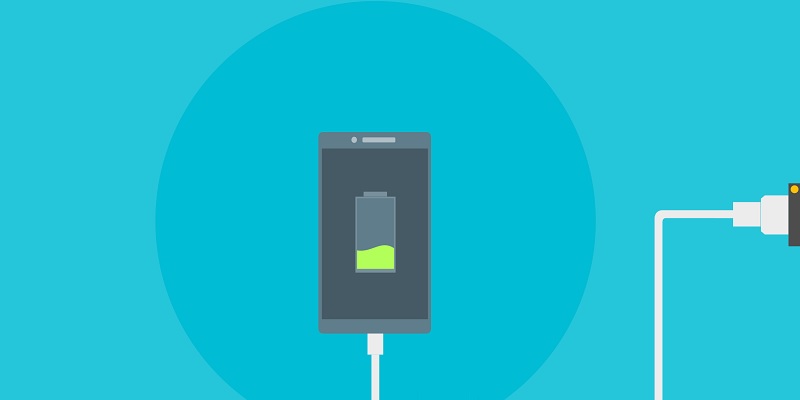
Перенесемся мысленно на десять лет назад: на рынке продаются первые iPhone, различные коммуникаторы на Windows Mobile и первые смартфоны на Android. Все они имеют аккумуляторы емкостью в 1200-1500 мАч и зарядки на ~1 А и 5 В, которые позволяли полностью зарядить аккумулятор за полтора-два часа. С учетом того, что устройства того времени в массе своей как минимум спокойно доживали до вечера, а то и вообще жили больше суток — редко кто жаловался на долгое время зарядки.
Но время шло, емкости аккумуляторов стали расти, время автономной работы — падать, а зарядки оставились такими же: все это в итоге привело к тому, что часто приходилось проводить часы рядом с розеткой, только чтобы смартфон дожил до вечера. И, разумеется, производители стали проблему решать: раз еще больше увеличить емкость аккумуляторов не получается, то нужно их быстрее заряжать — так и появились стандарты быстрой зарядки, о которых мы сегодня и поговорим.
USB Battery Charging Revision 1.2
Стандарт был принят консорциумом USB еще в 2011 году — то есть, его мог абсолютно бесплатно использовать любой производитель, оснащавший свое устройство USB-портом. При этом если стандартный USB 3.0 выдавал не более 900 мА при 5 В, то тут ток возрастает уже до 1.5 А — больше чем в полтора раза, что позволяет существенно сократить время зарядки.
На деле же особо большого распространения он не получил: зачастую такой мощный USB-порт был лишь в топовых материнских платах и ноутбуках, и помечался он обычно красным цветом или значком молнии:

Увы — производители смартфонов все также продолжали класть в комплект зарядные устройства на 1 А и 5 В, то есть зарядки с Battery Charging 1.2 приходилось покупать отдельно. Но, в любом случае, это позволяло заряжать устройства ощутимо быстрее без вреда для них.
Qualcomm Quick Charge 1.0-2.0
Пожалуй, самый известный стандарт быстрой зарядки, анонсированный Qualcomm в 2013 году. Версия 1.0 поддерживала только чипсет Snapdragon 600. Напряжение все также оставалось стандартным для USB — 5 вольт, а вот ток был поднят до 2 А — то есть, еще на треть больше, чем у BC 1.2. Особого распространения первая версия этого стандарта не получила, так что нет смысла на ней долго останавливаться.
![]()
QC 2.0 стал первым действительно популярным стандартном быстрой зарядки. Работал он с устройствами на Snapdragon 200, 208, 210, 212, 400, 410, 412, 415, 425, 610, 615, 616, 800, 801, 805, 808 и 810. Основное отличие от предыдущих стандартов — перестал расти ток, который теперь ограничен 2 А, а вот напряжение может повышаться аж до 12 В. Причина этому банальна: подавляющее большинство существующих на тот момент кабелей USB-microUSB поддерживали ток не более 2.4 А, в противном случае они могли начать перегреваться, что уже было опасно (как мы знаем, тепловые потери пропорциональны силе тока и квадрату сопротивления). Поэтому Qualcomm пошли другим путем — банально стали поднимать напряжение, и в итоге максимальная мощность теперь составляет 18 Вт (12 В и 1.67 А) против 10 Вт (5 В и 2 А) у первой версии QC.
Разумеется, для регулирования напряжения теперь использовались специальные контроллеры, которые должны были быть и в зарядке, и в самом смартфоне. «Общались» же они между собой с помощью контактов D+/D- в порте USB, и смартфон выбирал необходимое напряжение и силу тока. Если зарядное устройство не поддерживало QC (то есть не реагировало на специальное напряжение на контактах D+/D-), то зарядка шла стандартным током в 1 А при напряжении в 5 В.
Увы — с выходом QC 2.0 стали возникать первые проблемы: из-за достаточно высокой мощности в 18 Вт аккумуляторы начинали перегреваться, что негативно сказывалось на их сроке работы. Конечно, в стандарте был заложен безопасный диапазон температур, при выходе из которого быстрая зарядка отключалась, но производители зачастую закрывали на это глаза, дабы маркетологи могли радовать пользователей слоганами типа «80% за час».
Все стало еще хуже с выходом горячего Snapdragon 810: с учетом того, что при подключении к зарядке Android зачастую увеличивает фоновую активность (например, обновляются программы), что разогревает CPU, плюс еще и греется аккумулятор от быстрой зарядки — в итоге пользователи массово сталкивались с быстрой деградацией аккумуляторов и умиранием материнских плат от перегрева. Особенно часто это происходило с владельцами LG G4, Nexus 5x и Flex. Компания в ответ на жалобы порекомендовала использовать быструю зарядку только тогда, когда она нужна, а на ночь заряжать обычной медленной — очевидно, что пользователи такой ответ не оценили и подали на LG коллективный иск в суд.
Сама компания Qualcomm не называет время зарядки — она всего лишь говорит, что теперь она идет на 75% быстрее, чем с QC 1.0. Независимые же тесты показывают, что смартфон с аккумулятором на ~3000 мАч можно зарядить с помощью QC 2.0 на 50% примерно за 40 минут.

USB Power Delivery
В 2015 году стали массово появляться устройства с USB-C. Так как этот протокол может содержать в себе множество различных других, зачастую производители стали останавливаться на USB 2.0 или 3.0 — соответственно, никаких проблем с поддержкой QC 2.0 не было.
Но дальше стало интереснее — консорциум USB создает стандарт Type-C 1.2, который поддерживает ток в 3 А при напряжении 5 В: например, именно такую быструю зарядку имели смартфоны Lumia 950 и 950XL. Казалось бы — все здорово, никаких проблем с QC быть не должно: ан нет, такие кабели внутри имеют специальную управляющую микросхему, которая может работать только при 5 В, а QC 2.0, как мы помним, может поднимать напряжение аж до 12 В. И так как в стандарте QC нет никакой проверки на наличии такой микросхемы в кабеле, все это может печально кончиться и для кабеля, и для смартфона.
Разумеется, Google не могла остаться в стороне, и официально порекомендовала отказаться производителям смартфонов использовать USB-C вместе с QC 2.0. Однако, что было ожидаемо, многие производители (например, OnePlus) заверили пользователей, что с их кабелями проблем не будет, ну а если у вас сгорел смартфон от использования стороннего кабеля — это, как говорится, уже ваши проблемы.
Дальше — еще «веселее»: дабы разграничить кабели, которые могут пропускать 3 А, 1.5 А и 1 А, консорциум USB решил встраивать в них резисторы на 10, 22 и 56 кОм соответственно. Но китайцы как обычно решили ставить в дешевые кабели резисторы только на 10 кОм — это привело к тому, что устройства с поддержкой USB-C 1.2 «понимает», что можно брать 3 А, и запрашивает их у зарядного устройства. Итог тут может быть абсолютно любой — в лучшем случае зарядка отдаст тот ток, который сможет (и вряд ли это будет 3 А), а худшем — просто сгорит, возможно повредив еще и подключенный смартфон.
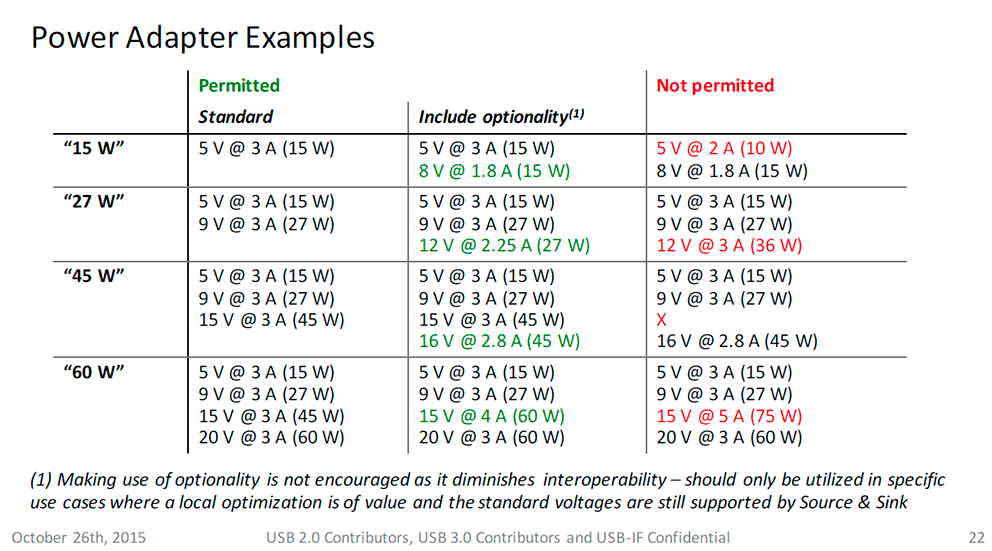
Ближе к концу 2015 года консорциум USB выпускает спецификации стандарта Power Delivery 3.0, который в будущем, скорее всего, будут использовать все: так, он позволяет задать напряжение от 5 до 20 В и ток от 1.8 до 5 А, так что в итоге максимальная мощность может достигать целых 100 ватт — этого уже хватит для зарядки ноутбука, и многие современные решения типа Xiaomi Notebook или Apple MacBook уже его используют. При этом тип коннектора может быть любым: USB-C, microUSB, даже USB-A, а передача идти в обе стороны: то есть, можно от смартфона зарядить смартфон. При этом есть обратная совместимость с USB-C 1.2, то есть заряжать от зарядки с поддержкой PD ту же Lumia 950 можно. Все возможные комбинации зарядок доступны ниже:
Qualcomm Quick Charge 3.0-4.0
Разумеется, в компании понимали, что проблемы с перегревом нужно решать, и в 2016 году, с выходом Snapdragon 820/821, была представлена технология QC 3.0. Qualcomm перестала гнаться за мощностью — она все также осталась в пределах 18 Вт, зато теперь была гибкая настройка напряжения: если в версии 2.0 были жестко заданы 5, 9 или 12 В, то тут можно было изменять напряжение с шагом в 0.2 В в диапазоне 3.6-20 В. К тому же сами производители смартфонов теперь могли ограничить максимальное напряжение, например, на уровне 12 В. Плюсуя сюда то, что новые Snapdragon (поддерживаются 821, 820, 620, 618, 617 и 430) были все же холоднее провального 810-ого, в итоге можно считать, что проблема с перегревом была решена.
Увы — другая проблема, с USB-C, все еще осталась, так что использовать сторонние кабели для быстрой зарядки через этот порт все еще было рискованно. Что касается скорости зарядки, то компания обещает, что большая часть смартфонов с QC 3.0 зарядится до 70% за полчаса:
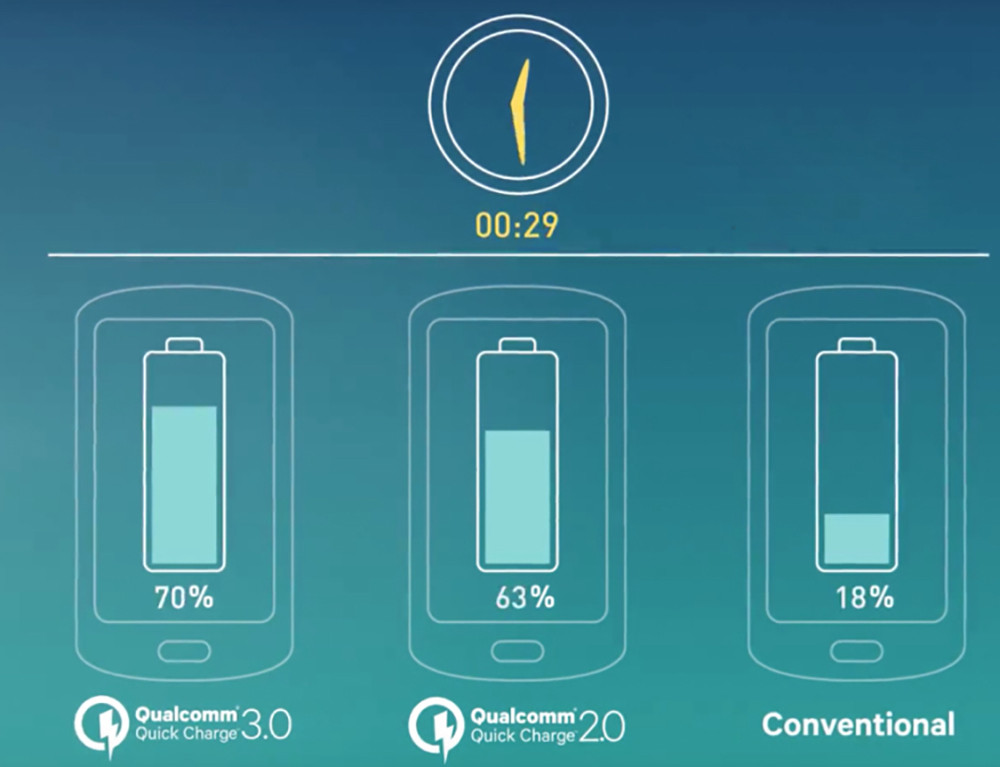
Стандарт QC 4.0 был представлен в конце 2016 года и решал множество проблем: во-первых, теперь его можно было использовать с любыми USB-C кабелями — разумеется, от них будет зависеть скорость зарядки, но все еще в любом случае она будет идти быстрее, чем со стандартными 1 А и 5 В. Вторая его особенность — полная совместимость с Power Delivery, так что сначала зарядка опрашивает подключенное устройство, поддерживает ли оно PD, и если нет — переключается на режим QC.
Спецификации стандарта QC 4.0 те же, что и у 3.0 — до 18 Вт при токе до 2 А и напряжении до 12 В, и до 27 Вт через стандарт PD. Поддерживаемые чипсеты — Snapdragon 630, 636, 835. По словам Qualcomm, новая технология позволит всего за 5 минут подзарядить устройство с аккумулятором емкостью 2750 мАч для 5 часов использования, а за 15 минут зарядить батарею с нуля на 50 %.
Технология QC 4+, представленная в 2017 году, сильно от 4.0 не отличается: так, технология Dual Charge позволяет разделить ток на два потока, что снижает температуру на 3 градуса и увеличивает скорость зарядки на 15%. Поддерживаемые чипсеты — Snapdragon 660, 670, 710, и 845.

Общая таблица всех версий QC выглядит так:
Обратная совместимость
Все версии QC, начиная с 2.0, являются обратно совместимыми: так, если телефон имеет более новую версию QC, чем зарядка, то будет использоваться протокол, который поддерживает зарядка, но с энергоэффективностью версии, которая используется в телефоне. Если же подключить смартфон с более старой версией QC к зарядке с более новой, то эффект будет полностью аналогичен использованию зарядки с той же версией QC, что и поддерживает устройство.
Совместимость Power Delivery с Quick Charge 2.0 и 3.0
Как я писал выше, официально ее нет, но на практике возможны различные варианты: так, есть смартфоны, типа того же Nexus 5x или 6p, которые поддерживают и PD, и QC — они в обоих случаях будут заряжаться быстро. Второй вариант — зарядное устройство и гаджет «не поймут» друг друга, и будет идти стандартная медленная зарядка с 1 А и 5 В, или же зарядка вовсе идти не будет. Но может быть и самый худший вариант: на устройство без поддержки PD подастся 3 А и 5 В (стандарт USB-C 1.2) из-за «неправильного» кабеля с резистором на 10 кОм, и тут уже ситуация будет непредсказуемой: стандарт QC с такими токами не работает, то есть смартфон может банально сгореть, а может просто откажется заряжаться. Поэтому если ваше устройство поддерживает QC 2.0 или 3.0 — очень тщательно выбирайте и кабель, и зарядное устройство.
В заключительной части статьи мы поговорим про быстрые зарядки от других производителей типа Apple, Huawei, Mediatek и прочих.
Источник: www.iguides.ru